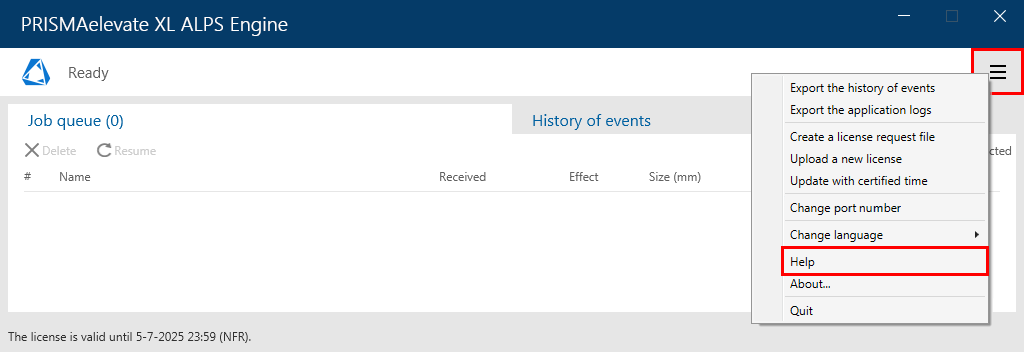Log in als beheerder op uw computer.
Controleer of het juiste installatieprogramma voor de PRISMAelevate XL ALPS Engine beschikbaar is op uw computer (bijv. "PRISMAelevateXLALPSEngine.exe").
Steek de hardwaresleutel van de PRISMAelevate XL ALPS Engine in een USB-poort van uw computer.
Sluit al uw toepassingen, want uw computer moet mogelijk opnieuw opstarten tijdens de installatie.
Deze instructie is van toepassing als u Windows 10 (alleen 64-bits) gebruikt.

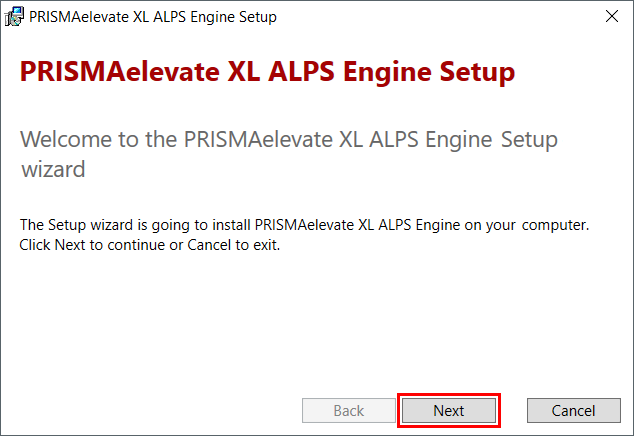
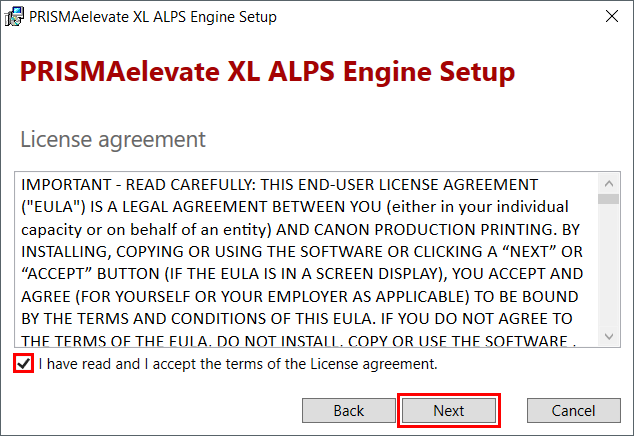
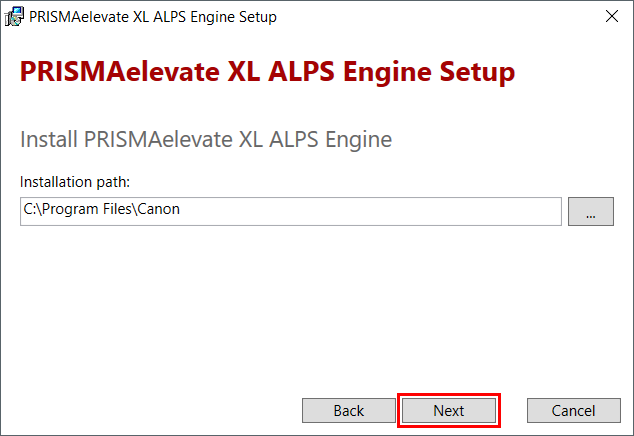
Klik op [Volgende].
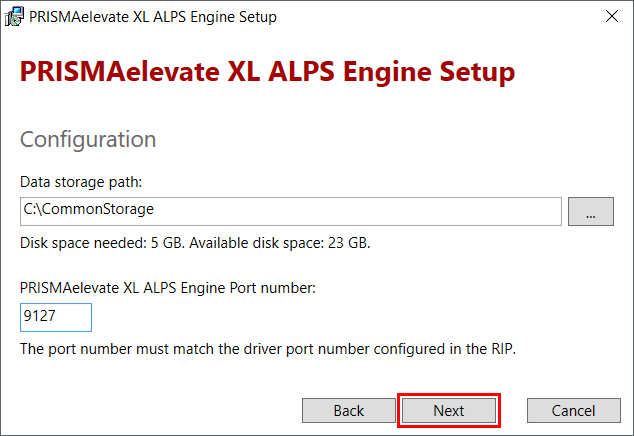
Het poortnummer moet tussen 9100 en 9200 liggen en mag niet gebruikt worden door een andere toepassing.
Onthoud het poortnummer, want u hebt dit nummer nodig wanneer u de PRISMAelevate XL Driver voor Onyx Thriveinstalleert.
Nadat het installatieproces is voltooid, hebt u de optie om het poortnummer te wijzigen. Zie Gebruikersinterface PRISMAelevate XL ALPS Engine voor meer informatie.
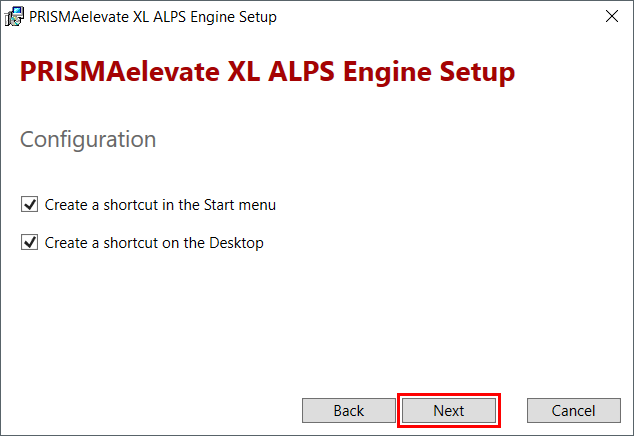
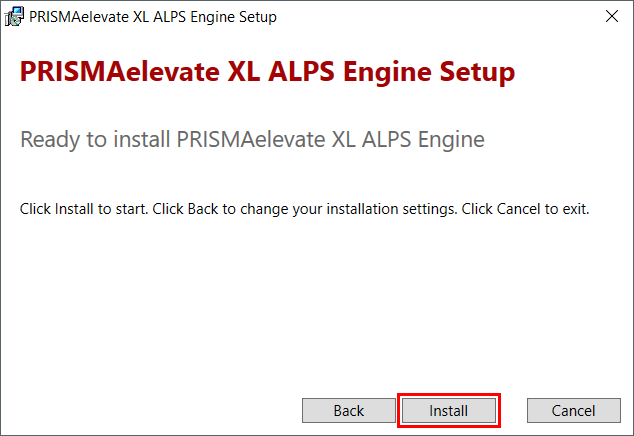
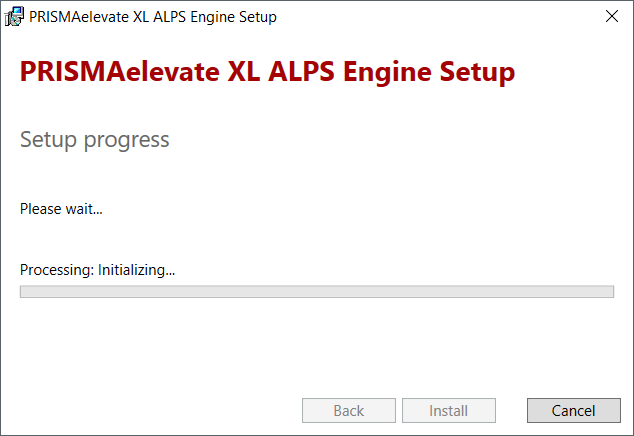
Klik op [Afsluiten].

Voor meer informatie over de functionaliteiten van de-gebruikersinterface van de PRISMAelevate XL kunt u de online helpfunctie openen via de menuknop.